Aplikacije koje koristimo svakodnevno mogu izazvati znatan napor za naše oči. Na primer, web pretraživač je nešto što koristimo neprestano, bilo danju ili noću. Slična situacija je i sa Photoshop-om; ukoliko je to alatka koju koristite redovno, verovatno vam ne prija ako je tema interfejsa previše svetla ili previše tamna. U zavisnosti od količine svetla u prostoriji, takav kontrast može dovesti do zamora očiju. Photoshop CC 2017 nudi solidan izbor tema koje korisnici mogu prilagoditi svom ukusu i potrebama. Ove teme variraju od crne i tamnosive do svetlosive i gotovo bele. Njihova primarna svrha nije estetska već smanjenje naprezanja očiju.
Evo kako možete podesiti svetlu ili tamnu temu u Photoshop CC 2017:
Pokrenite Photoshop i idite na meni Uredi > Preference > Interfejs. U odeljku „Izgled“, koji se nalazi na samom vrhu, možete izabrati boju teme između crne, tamnosive, svetlosive i bele. Tema se primenjuje odmah nakon što izaberete željenu boju, bez potrebe za ponovnim pokretanjem Photoshop-a.
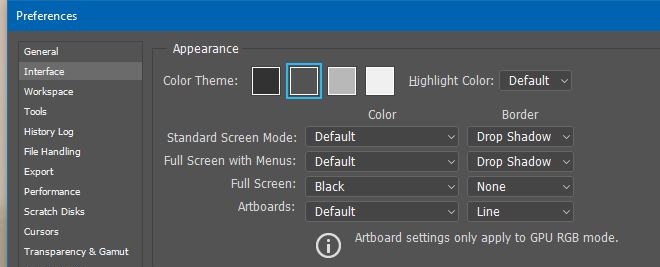
Pored promene boje teme, možete promeniti i boju „označavanja“. Podrazumevana boja označavanja je vezana za svaku od tema, ali možete izabrati i plavu boju koja je lakše uočljiva.
Boja označavanja služi da istakne izabrani element u Photoshop-u. Na primer, svetleća boja će jasno odvojiti izabrani sloj ili grupu od ostalih, neizabranih slojeva. Ukoliko vam se podrazumevana boja označavanja čini teškom za razlikovanje, što je u mom slučaju bio jedan od razloga za traženje tema, možete je promeniti u plavu.
Izabrana tema se primenjuje na sve prozore u Photoshop-u, uključujući i one koje dodajete putem menija „Prozor“ i prozor sa podešavanjima.
Microsoft Office paket aplikacija takođe nudi tamne teme od verzije Office 2016. Možete odabrati podrazumevane boje ili tamnosivu temu za bilo koju aplikaciju u okviru paketa.